很多人都认为Excel只能用来统计各类数据,功能非常局限,接下来小编就给大家介绍一下如何用Excel提取网页文字。
具体如下:
-
1. 首先第一步打开电脑浏览器,进入需要提取文字的网页,根据下图箭头所指, 复制网页地址。

-
2. 第二步打开电脑中的Excel软件,根据下图箭头所指, 点击上方【数据】选项。
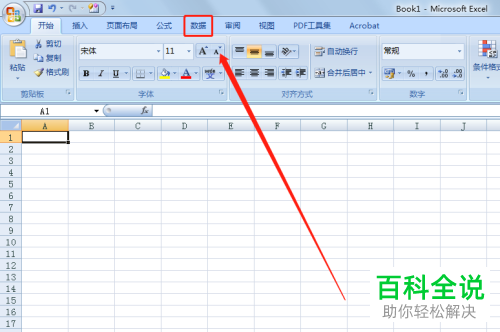
-
3. 第三步在弹出的菜单中,根据下图箭头所指, 点击【自网站】选项。

-
4. 第四步打开【新建Web查询】窗口后,根据下图箭头所指, 将复制的网页地址粘贴到方框中。
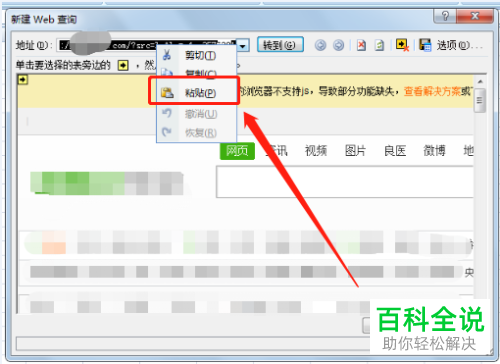
-
5. 第五步根据下图箭头所指, 点击【转到】选项。
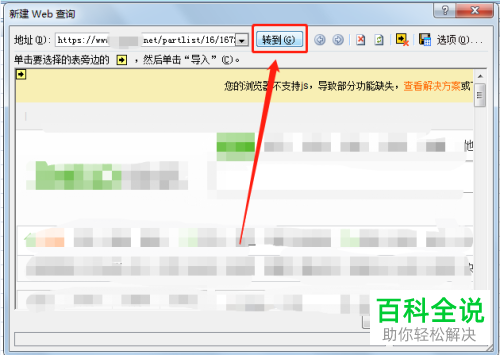
-
6. 第六步进入网页预览页面后,根据下图箭头所指, 点击左上角箭头图标。
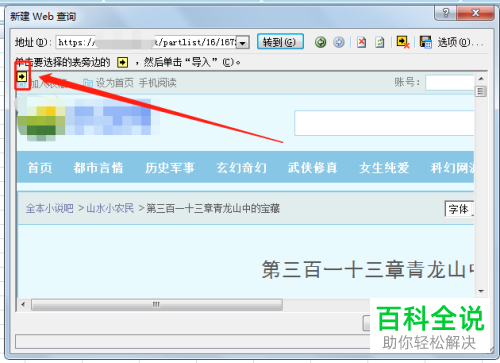
-
7. 第七步在左上角显示【√】图标,根据下图箭头所指, 点击【导入】选项。
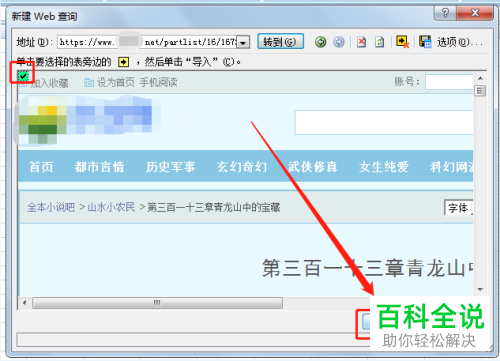
-
8. 第八步根据下图所示,正在打开网页。
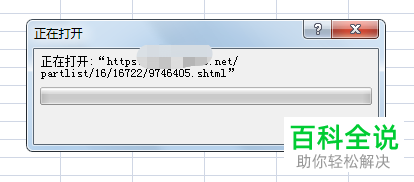
-
9. 第九步打开【导入数据】窗口后,根据下图箭头所指, 选择工作表并点击【确定】选项,就会开始获取数据。
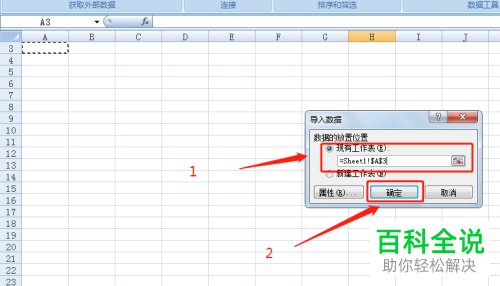

-
10. 第十步等待获取完成, 根据下图所示,成功提取网页文字。
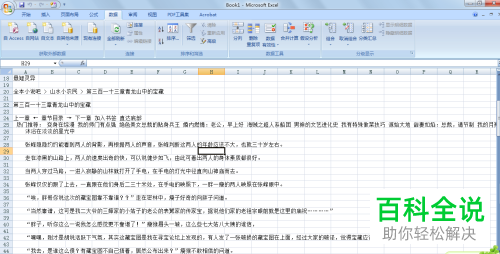
-
11. 最后根据下图箭头所指, 还可以点击【全部刷新】选项,重新导入网页内容,及时获取更新。

-
以上就是如何用Excel提取网页文字的方法。
